המר, ערוך ודחוס סרטונים/שמע ב-1000+ פורמטים באיכות גבוהה.
אפליקציות מוגבלות להקלטת מסך באנדרואיד: 3 דרכים לנסות
בעוד שבחלק ממכשירי האנדרואיד יש תכונת הקלטת מסך, אפליקציות רבות מגבילות או חוסמות אותה כדי ללכוד תוכן ספציפי. בין אם זה מסיבות זכויות יוצרים, פרטיות או סיבות אחרות, אינך יכול להקליט מסך של אפליקציות מוגבלות באנדרואיד, וזה בוודאי מתסכל אותך. למרבה המזל, יש דרכים לעקוף זאת! פוסט זה הציג בפניך שלוש שיטות לבחון שיאפשרו לך להקליט מסך של אפליקציות מוגבלות באנדרואיד. לכד את המרב מהפעילויות שלך על המסך עכשיו.
רשימת מדריכים
דרך 1. הקלטת אפליקציות מוגבלות באנדרואיד עם מקליט המסך 4Easysoft דרך 2. השתמשו בתכונת שיתוף המסך באפליקציית זום דרך 3. התקנת האפליקציה המוגבלת במרחב הווירטואלי| דֶרֶך | תכונות מיוחדות |
| הקלט אפליקציות מוגבלות באנדרואיד עם מקליט המסך 4Easysoft | כלי הקלטה רב עוצמה שיכול לעקוף מגבלות אפליקציות, ומציע תוצאות באיכות גבוהה ללא צורך ברוט. |
| השתמשו בתכונת שיתוף המסך באפליקציית זום | בעזרת שיתוף המסך של זום, ניתן להקליט אפליקציות מוגבלות במהלך שיחה. |
| התקנת האפליקציה המוגבלת במרחב הווירטואלי | משתמש בסביבה וירטואלית או בשיבוט אפליקציות כדי לפתוח את האפליקציה המוגבלת, ומאפשר לך להקליט באמצעות סקרין עם הגבלות מפעילות. |
דרך 1. הקלטת אפליקציות מוגבלות באנדרואיד עם מקליט המסך 4Easysoft
ה מקליט מסך 4Easysoft היא תוכנת הקלטה רב-תכליתית וידידותית שתאפשר לכם לעקוף מגבלות אפליקציות ולהקליט מסך של אפליקציות מוגבלות באנדרואיד. בעזרת העוצמה שלה, תוכלו ללכוד וידאו ואודיו באיכות גבוהה מהמסך שלכם באמצעות שיקוף. בנוסף להקלטת מסך, התוכנה מציעה תכונות כמו הקלטת מצלמת רשת, הערות בזמן אמת ובחירת פורמט פלט. היא גם מאפשרת לכם להתאים אישית את הגדרות ההקלטה, כגון הרזולוציה, קצב הפריימים ועוד, כדי לקבל את התוצאות האיכותיות הרצויות. ייתכן ש-White היא תוכנה של צד שלישי שיש להתקין; היא מספקת הקלטה באיכות גבוהה עם פונקציונליות חזקה שתעלה כל משימת הקלטה באפליקציות מוגבלות לשלב הבא.

מסוגל לשקף ולאחר מכן להקליט אפליקציות מוגבלות מכל אנדרואיד.
ספקו הקלטה באיכות גבוהה 4K עם צילומי מסך בזמן אמת ועוד.
שנה את הרזולוציה, קצב הפריימים, הפורמט ועוד לפי הדרישות שלך.
הקלט את מצלמת הרשת, המיקרופון וצליל המערכת יחד עם המסך שלך.
מאפשר לך להוסיף הערות והערות במהלך ואחרי ההקלטה.
100% Secure
100% Secure
שלב 1הפעל את מקליט מסך 4Easysoft אפליקציה במחשב שלך. כדי להתחיל, בחר את כפתור "מקליט טלפון" מהממשק הראשי.

שלב 2מכיוון שאתם צריכים להקליט אפליקציות מוגבלות באנדרואיד, הקפידו לבחור בלחצן "Android Recorder" בחלון זה.

ראשית, עליכם להוריד את אפליקציית FoneLab Mirror במכשיר האנדרואיד שלכם. לאחר ההתקנה, העבירו את המסך למחשב באמצעות זיהוי, קוד PIN או קוד QR. אחרת, השתמשו בכבל USB כדי לחבר את המכשירים.

שלב 3לאחר שיקוף מסך האנדרואיד שלך במחשב, תוכל לסובב את המסך ולשנות את רזולוציית הפלט. עבור אל האפליקציה עם מגבלות ההקלטה, ולאחר מכן לחץ על כפתור "הקלטה" בתוכנית כדי להתחיל.
דרך 2. השתמשו בתכונת שיתוף המסך באפליקציית זום
שיטה מעשית נוספת להקלטת מסך של אפליקציות מוגבלות באנדרואיד היא באמצעות תכונת שיתוף המסך באפליקציית זום. לאחר התחלת פגישת זום, ניתן לשתף את המסך ולהקליט ביעילות כל דבר על גבי מסך האנדרואיד. בנוסף, אפליקציית זום מספקת אפשרות הקלטה מבוססת ענן, דבר מועיל למי שרוצה לאחסן הקלטות מבלי לצרוך נפח אחסון במכשיר. בינתיים, פתרון זה דורש חיבור אינטרנט פעיל, והאיכות עשויה להיות פחות גבוהה מהראשונה.
זה אולי נראה פחות גמיש, במיוחד אם אינכם רוצים לשלב את תכונות שיחות הוועידה שלו. אבל אם לא אכפת לכם, בצעו את השלבים הבאים כדי להתחיל להקליט מסך באמצעות אפליקציות מוגבלות באנדרואיד.
שלב 1אנא הורידו את אפליקציית זום בטלפון האנדרואיד שלכם, לאחר מכן הפעילו אותה. התחלו פגישה חדשה ולחצו על האפשרות "שתף מסך", ותוכלו להתחיל לנווט לאפליקציה שברצונכם לשתף.
שלב 2מאפליקציית זום, לחצו על כפתור "הקלטה" כדי הקלט את פגישת הזוםלאחר שתסיימו לצלם את האפליקציה, עצרו את ההקלטה, ו-Zoom ישמור אותה במכשיר שלכם או באחסון הענן.
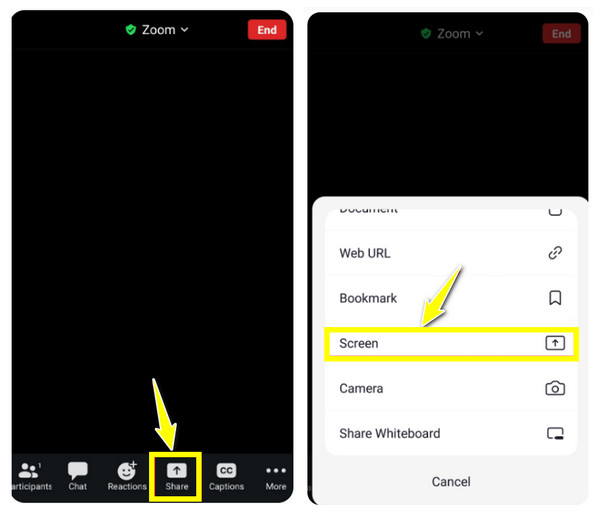
דרך 3. התקנת האפליקציה המוגבלת במרחב הווירטואלי
עבור משתמשים המעוניינים לעקוף לחלוטין את הגבלות האפליקציות, ניתן לנסות להתקין את האפליקציה המוגבלת במרחב וירטואלי או להשתמש בכלי לשכפול אפליקציות. אפליקציות כמו Tai-Chi ו-DisableFlagSecure יעזרו לכם ליצור סביבה וירטואלית שבה תוכלו להפעיל אפליקציה ספציפית ויאפשרו לכם להקליט אפליקציות מוגבלות באנדרואיד ללא הפרעה. עם זאת, ייתכן שהפעולה לא תהיה חלקה, וייתכן שחלק מהאפליקציות לא יפעלו כראוי במרחב זה.
בהשוואה לשתי השיטות הקודמות להקלטת מסך באפליקציות מוגבלות באנדרואיד, שיטות אלו דורשות ידע טכני רב יותר אך נותנות לכם יותר חופש בתאימות אפליקציות. כך תעשו זאת:
שלב 1הורידו את מודולי המרחב הווירטואלי הדרושים, שהם DisableFlagSecure ו-Tai-Chi, במכשיר האנדרואיד שלכם. לאחר מכן, הפעילו את Tai-chi ולחצו על כפתור "תפריט" ובחרו "נהל מודולים".
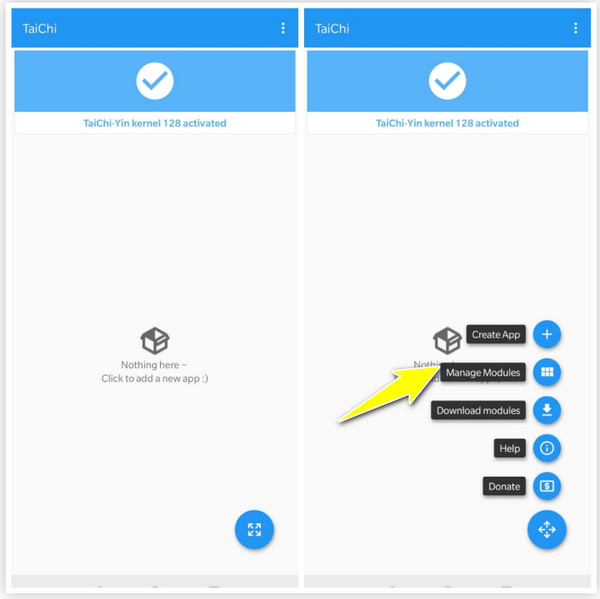
שלב 2כעת, סמנו סימן וי על "DisableFlagSecure" כדי להשבית את פרמטר ההקלטה. לאחר מכן, לחצו שוב על כפתור "תפריט" ובחרו "צור אפליקציה" כדי לבחור את האפליקציה המוגבלת שברצונכם להפעיל. תיעוד מסך באנדרואיד, לאחר מכן לחץ על כפתור "צור".
הקש על כפתור "אישור" כדי להסיר את האפליקציה המקורית, ולאחר מכן הקש על כפתור "אישור" כדי לקבל את אפליקציית השכפול.
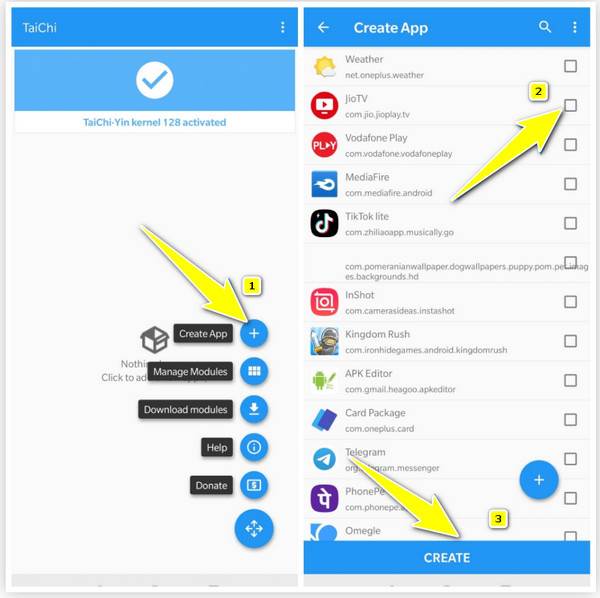
סיכום
בעוד שכל אחת מהשיטות הנ"ל מאפשרת לך לעקוף הגבלות ולהקליט מסך של אפליקציות מוגבלות באנדרואיד, לכל אחת יש יתרונות וחסרונות - כך שהטובה ביותר תלויה בסדרי העדיפויות שלך. אתה יכול להשתמש בשיתוף מסך בזום כפתרון פשוט או להסתמך על מרחב וירטואלי כדי לפתוח אפליקציות ללא הגבלות. אבל להקלטה באיכות גבוהה של מסך האנדרואיד שלך, לכו על... מקליט מסך 4Easysoftתוכנה זו יכולה לשקף את מסך הטלפון שלך למחשב ולהתחיל להקליט במהירות. תוכל להוסיף הערות, להתאים הגדרות הקלטה וללכוד גם את צליל המערכת וגם את המיקרופון מבלי לאבד איכות. צלם כל תוכן מכל אפליקציה שתרצה עכשיו!
100% Secure
100% Secure



